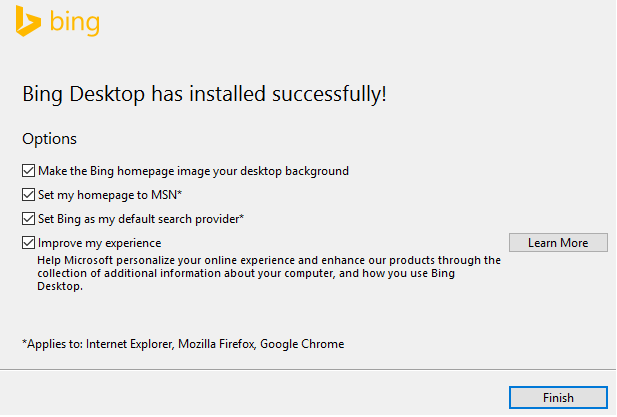Windows10で毎日のBing画像を壁紙として設定する
公開: 2019-05-04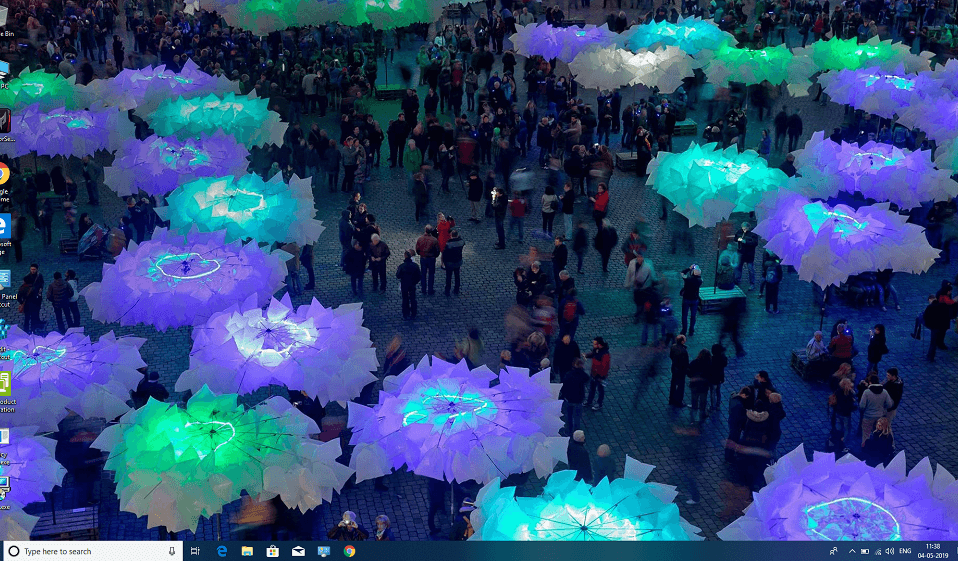
Windows 10で毎日のBingイメージを壁紙として設定する: PCまたはラップトップを開くたびに、最初に目にするのはデスクトップの画面です。 ラップトップやPCを開いて、美しい壁紙を見ると気分が良くなります。 毎日違う壁紙を見ると気分が良くなります。 Windows 10は、デスクトップのロック画面の壁紙が毎日変更されるようにする方法を提供します。 この傾向はWindowsPhoneから来ており、MicrosoftはWindows10でもそれを続けています。
デスクトップに表示される壁紙は、MicrosoftBingの画像になります。 Microsoft Bingは、ゲッティイメージズや世界中の他のトップフォトグラファーからの驚くべきさまざまな種類の写真でホームページを毎日変更しています。 これらの写真には、やる気を起こさせる写真、風光明媚な写真、動物の写真など、さまざまなものがあります。
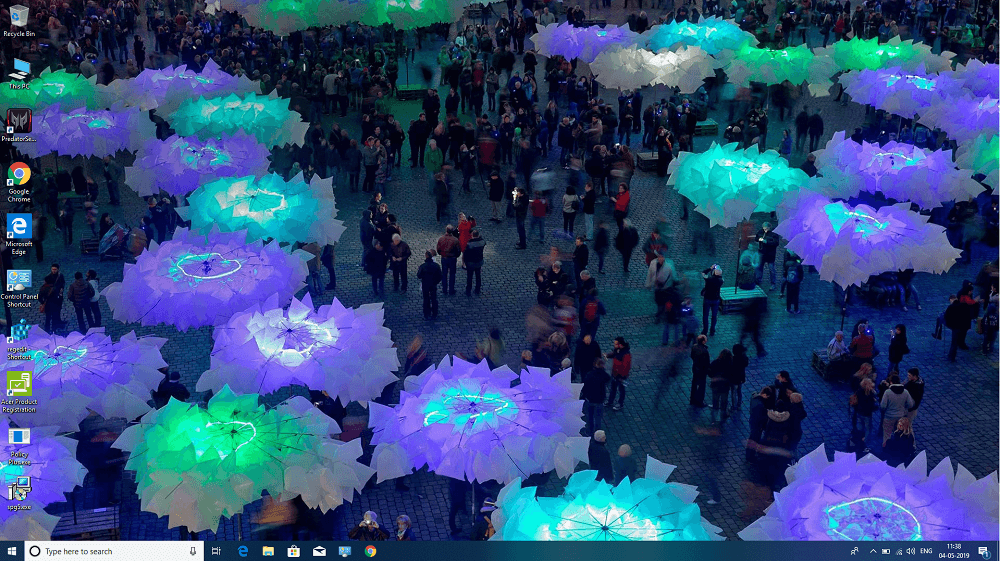
市場には、BingImageをデスクトップの毎日変化する壁紙として設定するために使用できる多くのアプリがあります。 これらのアプリには、Daily Picture、Dynamic Theme、Bingデスクトップなどがあります。
コンテンツ
- Windows10で毎日のBing画像を壁紙として設定する
- 方法1:毎日の画像アプリを使用して毎日のBing画像を壁紙として設定する
- 方法2:動的テーマを使用して毎日のBing画像を壁紙として設定する
- 方法3:Bingデスクトップインストーラーを使用する
Windows10で毎日のBing画像を壁紙として設定する
何か問題が発生した場合に備えて、必ず復元ポイントを作成してください。
方法1:毎日の画像アプリを使用して毎日のBing画像を壁紙として設定する
Windows 10には、Bing Imageを壁紙として設定するためのこのネイティブ機能がないため、サードパーティのアプリを使用する必要があります。
DailyPictureアプリを使用してBingImageをWindows10の壁紙として設定するには、次の手順に従います。
1.スタートに移動し、検索バーを使用してWindowsまたはMicrosoftストアを検索します。
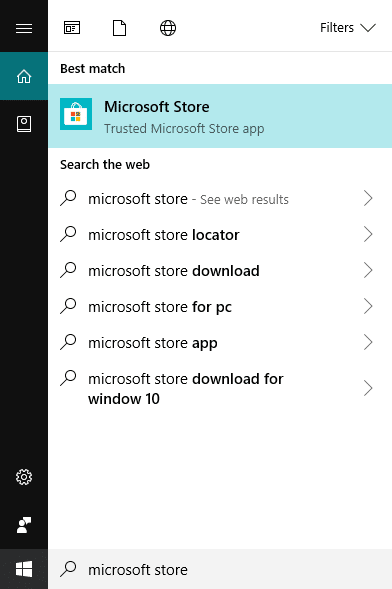
2.検索結果の上部にあるEnterボタンを押すと、MicrosoftまたはWindowストアが開きます。
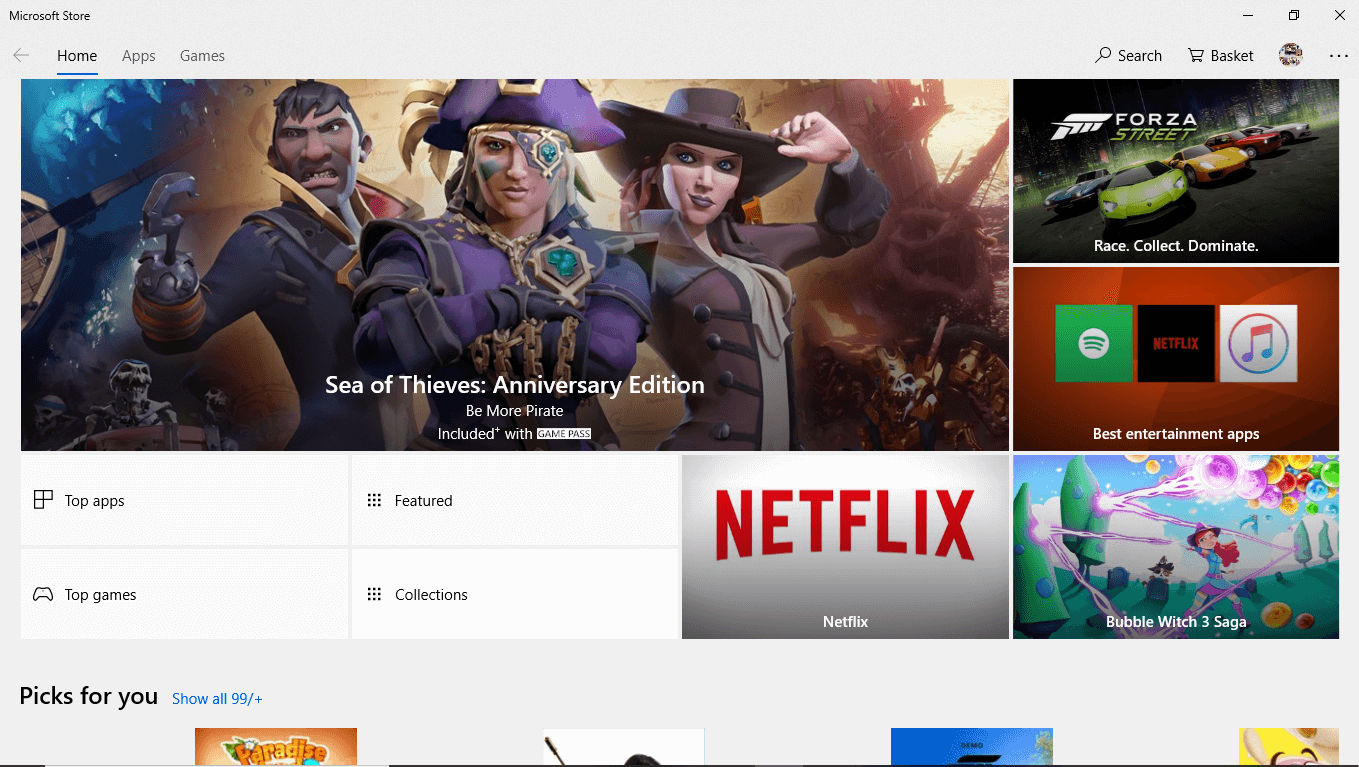
3.右上隅にある[検索]ボタンをクリックします。
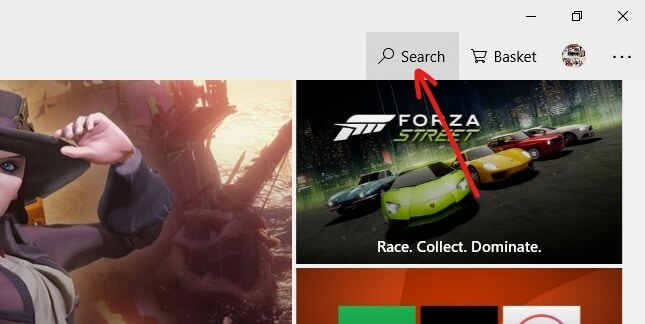
4.デイリーピクチャーアプリを検索します。
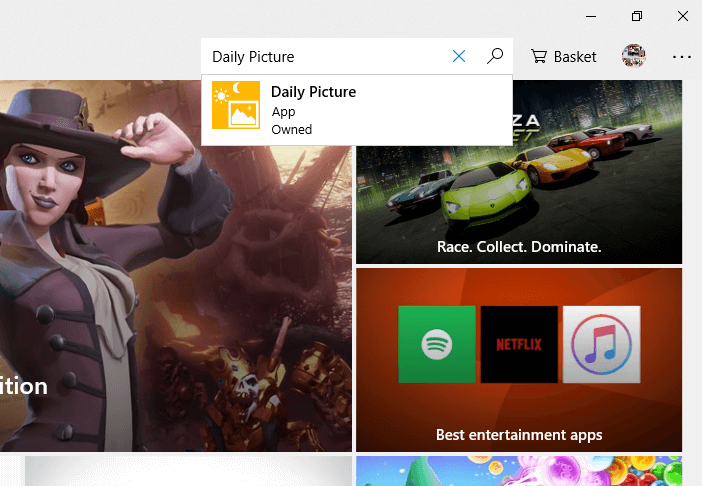
5.キーボードのEnterボタンを押してから、インストールボタンをクリックします。
![キーボードのEnterボタンを押してから、[インストール]ボタンをクリックします](/uploads/article/495/Ym03IvE3Q6mS5SnC.png)
6.インストールが開始されます。
7.インストールが完了したら、右上隅にある[起動]ボタンをクリックするか、下部に表示される確認ボックスをクリックします。
![DailyPicturesアプリの横にある[起動]ボタンをクリックします](/uploads/article/495/vSXmx0nVZA1Bo1HI.png)
8.DailyPictureアプリが開きます。
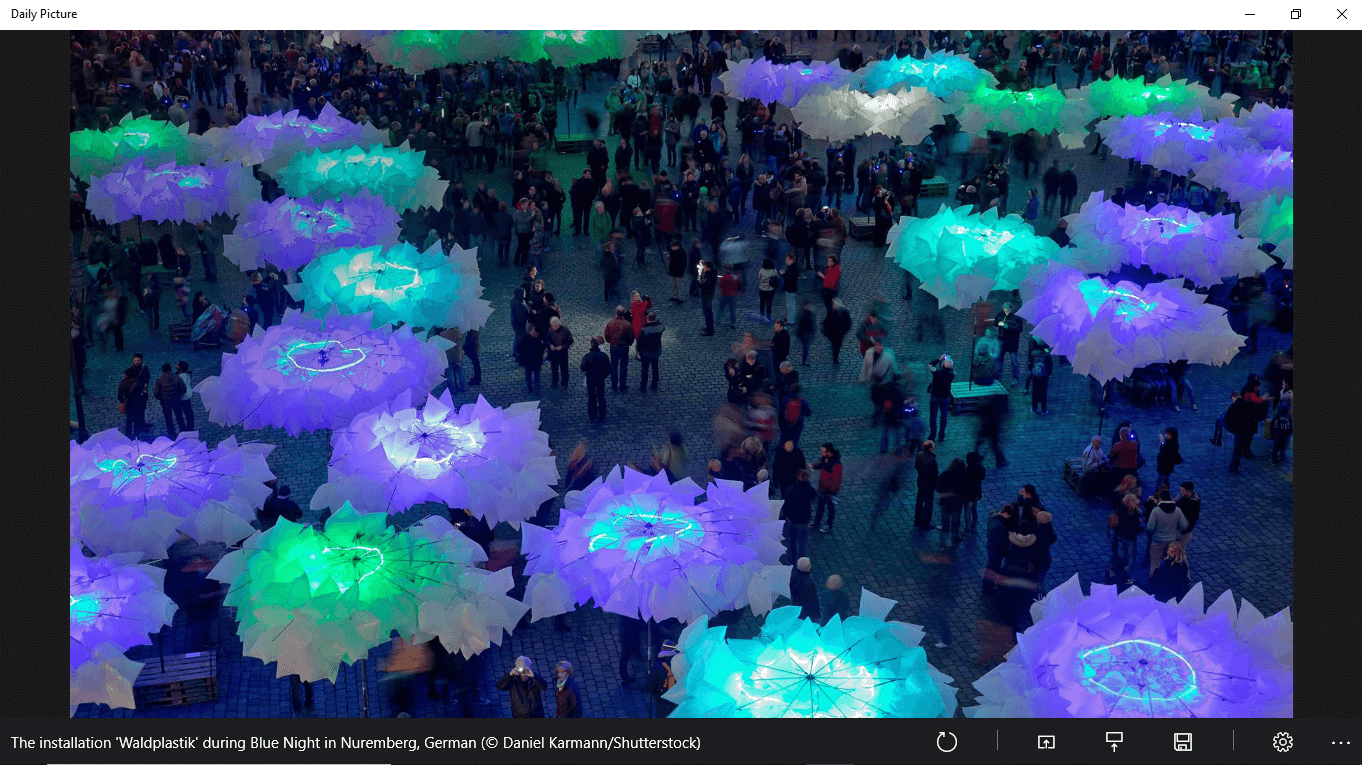
9.アプリのダウンロードが完了すると、アプリは先週のすべての画像をBingからダウンロードします。 設定するには、設定アイコンをクリックします。
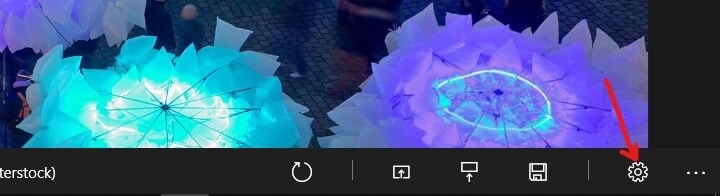
10.BingImageをロック画面またはデスクトップの壁紙として設定するボタンを切り替えます。
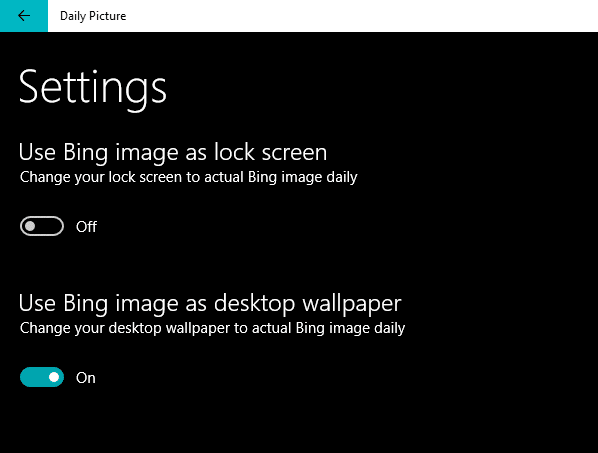
11.上記の手順を完了すると、ボタンをオンに切り替えるオプションに応じて、BingImagesがデスクトップの壁紙またはロック画面として設定されます。
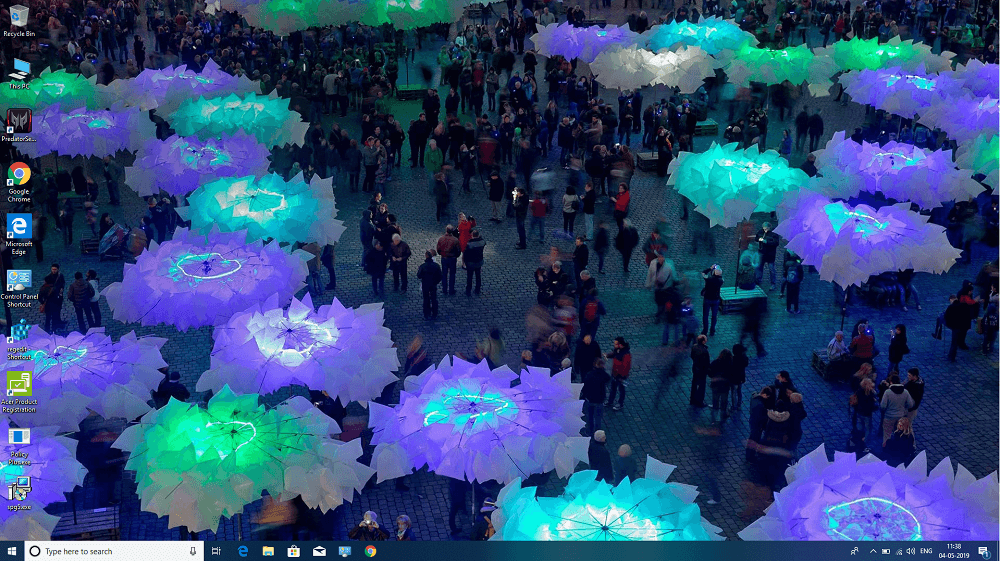
Daily Pictureアプリには、他にもいくつかの機能が含まれています。
1.画像に示されているように下のボタンをクリックすると、現在のBing画像がBingからの最新の画像として更新されます。
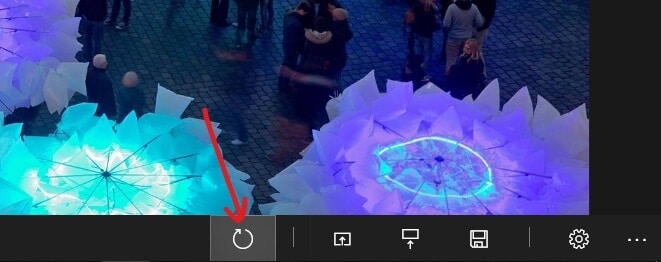
2.現在のBing画像を背景として設定するには、下の画像に示すようにボタンをクリックします。
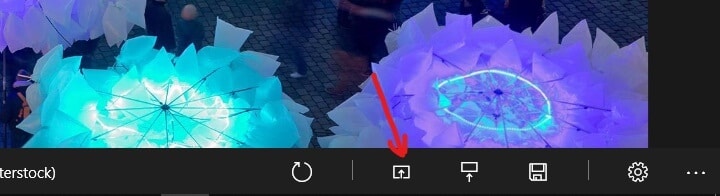
3.現在のBingイメージをロック画面の背景として設定するには、下のボタンをクリックする必要があります。
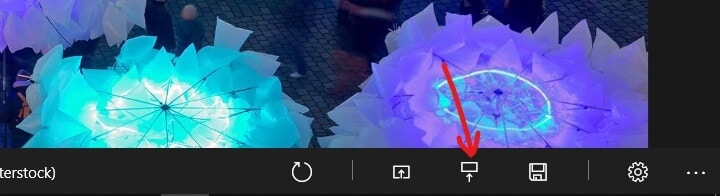
4.以下に示すボタンをクリックして、現在の画像をハードドライブに保存します。
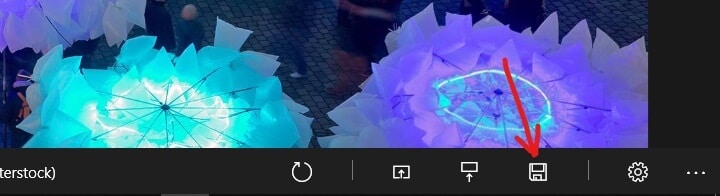
5. [設定]を開くには、以下に示すように設定アイコンをクリックします。
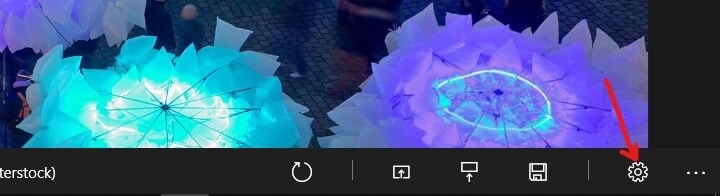
6.左矢印または右矢印を使用して、前日のBingの画像をスクロールします。


方法2:動的テーマを使用して毎日のBing画像を壁紙として設定する
BingImageを壁紙として設定するためにも使用できるDynamicThemeと呼ばれる別のアプリがあります。 このアプリは、MicrosoftストアまたはWindowsストアで簡単に入手できます。
動的テーマを使用してBingImageを壁紙として設定するには、次の手順に従います。
1.スタートに移動し、検索バーを使用してWindowsまたはMicrosoftストアを検索します。
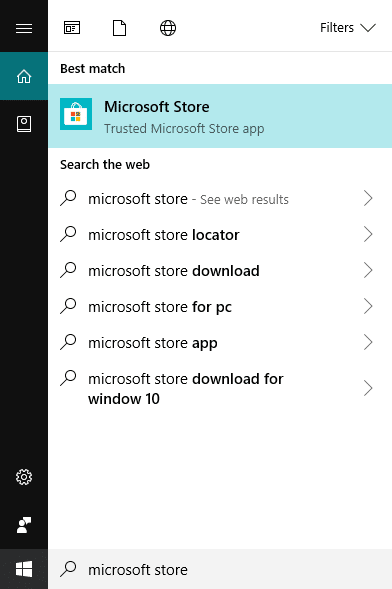
2.検索結果の上部にあるEnterボタンを押すと、MicrosoftまたはWindowストアが開きます。
3.右上隅にある[検索]ボタンをクリックします。
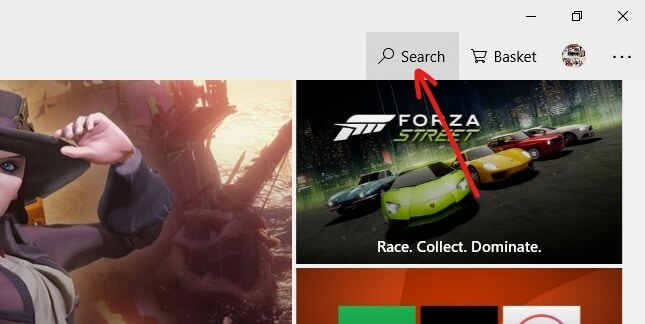
4.ダイナミックテーマアプリを検索します。
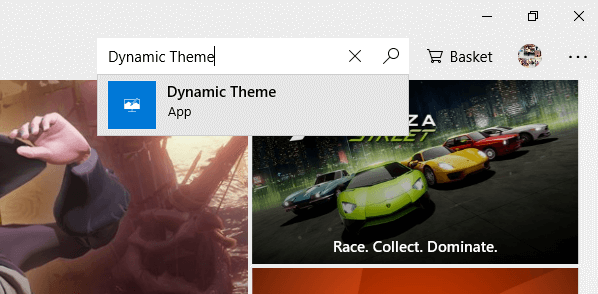
5.ダイナミックテーマの検索結果をクリックするか、キーボードのEnterボタンを押します。
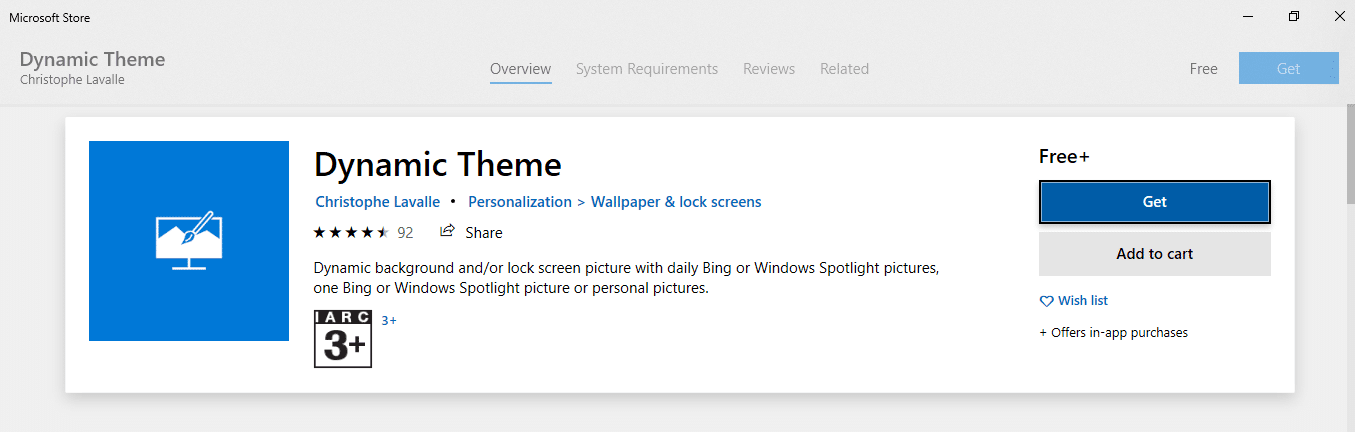
6.アプリのダウンロードが完了したら、[インストール]ボタンをクリックします。
![[インストール]ボタンをクリックして、ダイナミックテーマアプリをインストールします](/uploads/article/495/IZBGFW6znfKYAwGS.png)
7.インストールが完了すると、 Windowsのパーソナライズされた設定画面のような画面が表示されます。
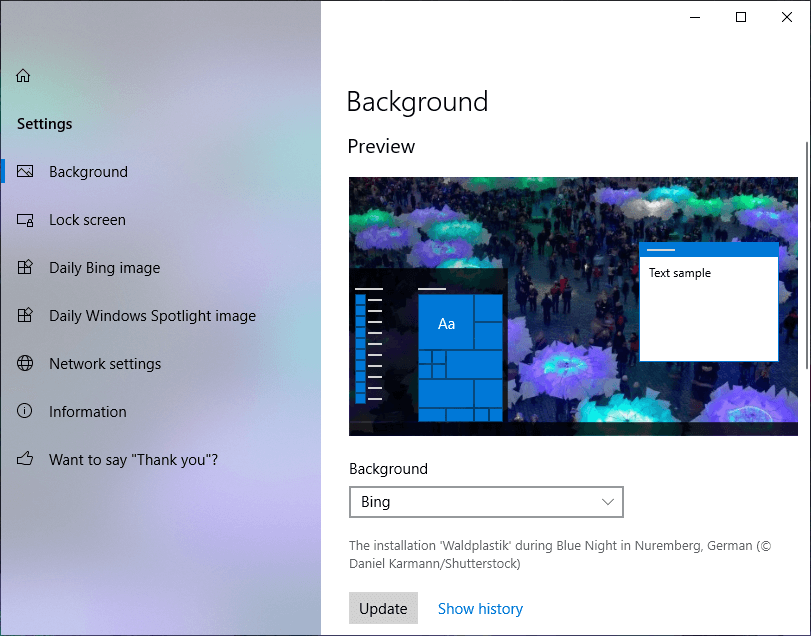
8.左側のパネルで使用可能なオプションから[背景]オプションをクリックします。
9. [背景]タブの下のボックスにあるドロップダウンメニューから[Bing]を選択して、デスクトップの背景を毎日のBingイメージに変更します。
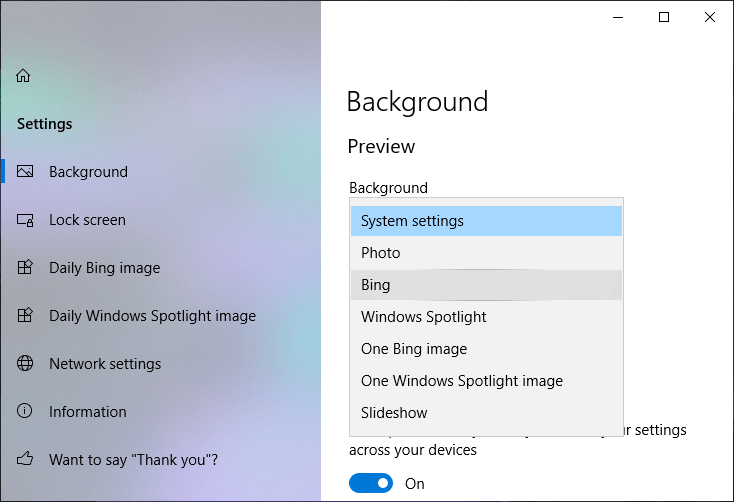
10. Bingを選択すると、Bingが[プレビュー]背景ペインに表示されます。
11. [更新]をクリックして、最終的にBingイメージをデスクトップの背景イメージとして設定します。
![[更新]をクリックして、最終的にBingイメージをデスクトップの背景として設定します](/uploads/article/495/bfnB48bAjhtJbDsn.png)
12.背景として設定された前の画像を表示するには、[履歴の表示]をクリックします。
13.以前のすべての背景画像を表示する新しいウィンドウが開きます。 その他の画像を表示するには、左矢印をクリックしてください。 それらのいずれかを背景として設定する場合は、その画像を右クリックして[背景として設定]を選択します。
![背景として設定された前の画像を表示するには、[履歴を表示]をクリックします](/uploads/article/495/QwIXsoindqC57RXf.png)
14.上記の手順を完了すると、Bing画像がデスクトップの背景として設定されます。
Daily Bingイメージのオプションをさらに表示したい場合は、以下の手順に従ってください。
a)[動的テーマ]で、左側のウィンドウパネルから[ Daily BingImage ]をクリックします。
b)DailyBingの画像設定オプションページが開きます。
![[動的テーマ]で、左側のウィンドウパネルから[Daily BingImage]をクリックします](/uploads/article/495/IirE7cJ3vFsVgZ15.png)
c)新しいBingイメージが利用可能になったときに通知を受け取りたい場合は、通知の下にあるボタンをオンに切り替えます。
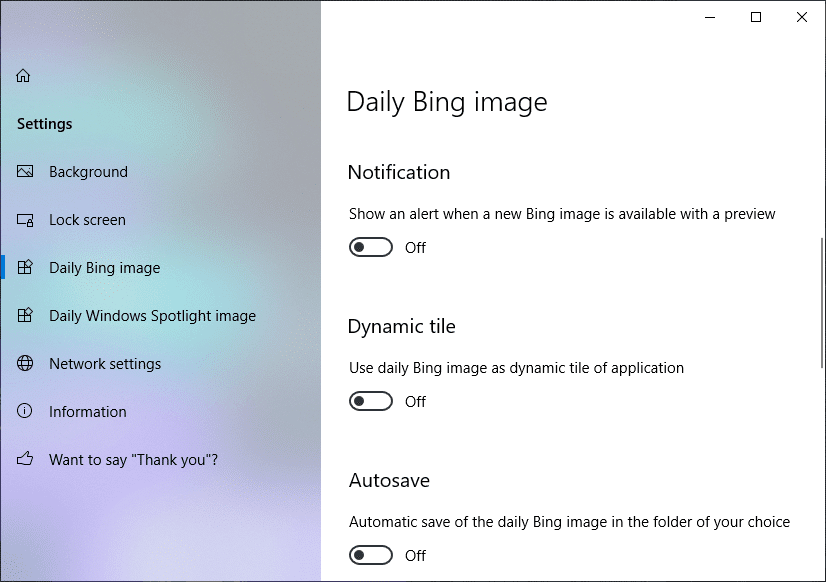
d)このアプリケーションを表示するタイルに表示される画像として毎日のBing画像を使用する場合は、動的タイルの下にあるボタンをオンに切り替えます。
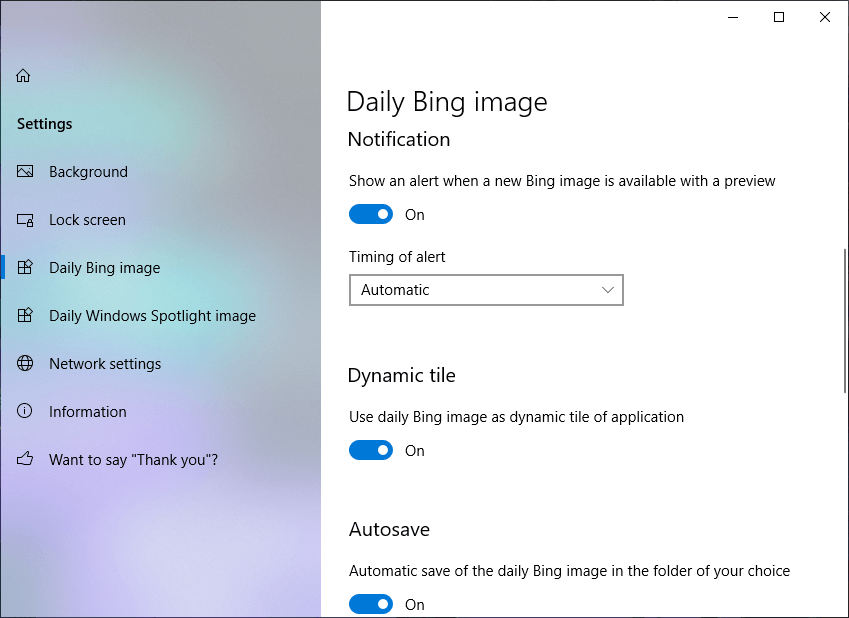
e)各Daily Bingイメージを保存する場合は、[自動保存]オプションの下にあるボタンをオンに切り替えます。
f)ソースの見出しの下に、世界のどの部分に関する多くのオプションが表示されます。たとえば、米国、日本、カナダなど、Daily BingImageで表示したいオプションが表示されます。 そのオプションを選択すると、その部分に関連するすべての毎日のBingイメージが表示されます。
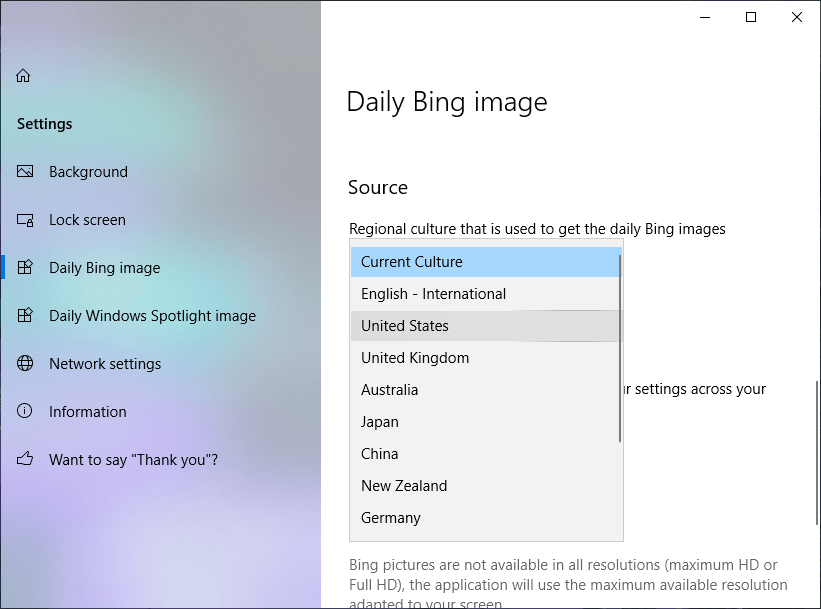
g)上記のいずれかの方法に従うことで、毎日美しい新しいイメージを目にし、刺激を受け、仕事をしながらリラックスすることができます。
方法3:Bingデスクトップインストーラーを使用する
更新されたBing画像を壁紙として使用する別の方法は、リンクからダウンロードできるBingデスクトップを使用することです。 この小さなMicrosoftアプリケーションは、デスクトップにBing検索バーを配置します。これは簡単に取り除くことができ、ユーザーは日常のBingイメージをデスクトップの壁紙として使用することもできます。 これを行うには、このアプリケーションをインストールする必要があります。これにより、既存のデスクトップの背景画像がスライドショーとして毎日のBing画像に変更され、デフォルトのブラウザーの検索エンジンがBingに設定される場合もあります。
Bingデスクトップアプリケーションをインストールするときに、右上隅から[設定]歯車をクリックします。 次に、[設定]に移動し、そこから[タスクバーにBingデスクトップアイコンを表示する]と[タスクバーに検索ボックスを表示する]オプションのチェックを外します。 もう一度、 [設定]> [一般]に移動し、そこから[壁紙ツールセットをオンにする]と[コピーしたテキストを検索ボックスに自動的に貼り付ける]のチェックを外します。 起動時にこのアプリを起動したくない場合は、一般設定の下にある「 Windowsの起動時に自動的に開く」という別のオプションのチェックを外すことができます。
おすすめされた:
- ルートなしでAndroid上のアプリを非表示にする3つの方法
- ディスク管理とは何ですか?その使用方法は?
- Alt + TabがWindows10で機能しない問題を修正
- 修正によりWindowsDefenderがオンにならない
この記事がお役に立てば幸いです。Windows10で毎日のBingイメージを壁紙として簡単に設定できるようになりましたが、このチュートリアルについてまだ質問がある場合は、コメントのセクションでお気軽にお問い合わせください。